ASP.NET Core新建项目 ASP.NET Core新建项目教程(3)
卿文刚 人气:0ASP.NET Core - 新建项目
在这一章,我们将讨论如何在Visual Studio中创建一个新项目。
只要你安装了Visual Studio 2015的.net core工具,您就可以开始构建一个新的ASP.net core应用程序,从菜单选择:File → New Project

在新项目对话框中,您将看到以下三个不同的Web项目模板
ASP.NET Web Application−简单的ASP.NET应用程序的模板。
ASP.NET Core Web Application (.NET Core)−这将启动你基于.net core framework的跨平台项目。
ASP.NET Core Web Application (.NET Framework)−这开始一个运行在windows系统的.net framework的新项目。
在左侧面板中选择Templates → Visual C# → Web ,然后在中间面板中选择ASP.NET Core Web Application (.NET Core)模板。还让我们给应用取名为FirstAppDemo并指定Asp.Net Core项目的位置,然后单击OK。

在上面的对话框,您可以从可用的ASP.Net Core模板中为Asp.Net应用程序选择一个特定的模板。
ASP.NET Core templates模板包含三个不同的模板。
其中,Web Application模板将帮助您制定您的文件系统上的文件,它可以让您直接使用MVC开发。
在这里,我们将使用一个空模板,它将帮助我们从头开始构建它。
让我们选择空模板,关掉Host in the Cloud并单击OK。

Visual Studio现在将在一段时间启动项目。
在解决方案资源管理器窗口中,您将看到在这个项目的所有文件。
让我们运行这个应用程序,您可以通过按Ctrl F5开始,或者通过调试菜单:选择调试菜单后,选择开始执行(不调试)。
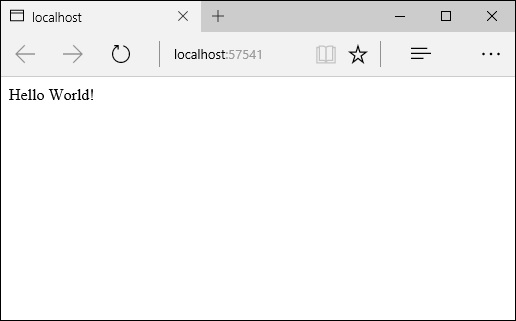
这个应用程序可以只显示Hello World !
这个运行在localhost:57741。
在系统托盘的窗口中,您还可以看到,IIS Express正在运行。

在这里,你可以看到网站的名称为FirstAppDemo。
如果你有Asp.net之前的版本的开发经验,使用Vs开发和运行等所有这些方面的步骤与之前的版本开发都类似,你应该不会陌生。
加载全部内容